Hoe u uw Instagram-thema kunt wijzigen: kleuren, donkere modus en meer
- anneclarke1998
- Dec 1, 2022
- 3 min read
Wil je de achtergrond- en tekstkleuren in je Instagram DM's en chats wijzigen? Een van de vele gloednieuwe functies die Instagram de laatste tijd heeft toegevoegd, is de mogelijkheid om een kleurenschema voor je directe berichten te kiezen. Het thema van je chats en directe berichten kan nu eenvoudig worden gewijzigd dankzij de meest recente Instagram-update. Bovendien kun je de donkere modus activeren om Instagram een donkerder uiterlijk met een hoger contrast te geven. Dit moerasartikel laat zien hoe je de donkere modus installeert en je Instagram-thema op een Android, iPhone of iPad wijzigt.
Dingen die u moet weten
Je hebt de nieuwste versie van Instagram nodig om je chatthema te wijzigen, dus zorg ervoor dat je de app bijwerkt.
Instagram heeft 20 thema's en 21 kleuropties om je chats aan te passen.
U kunt uw chatthema wijzigen op Instagram of Facebook Messenger.
Methode 1 Het chatthema wijzigen

Update Instagram naar de nieuwste versie. Je moet de meest recente versie van Instagram gebruiken om het thema van een gesprek te wijzigen. Als je Instagram onlangs niet hebt bijgewerkt, kun je dit snel doen via de App Store op een iPhone of de Google Play Store op een Android-apparaat. Volg deze instructies om je Instagram-apps te upgraden:
Open de Google Play Store (Android) of App Store (iPhone/iPad).
Zoek naar 'Instagram'.
Tik op Instagram in je zoekresultaten.
Tik op Bijwerken als er een update beschikbaar is.

2 Open de Instagram-app. Instagram heeft een pictogram dat lijkt op een rood, geel, roze en paars pictogram met een camera in het midden.

3 Tik op het chatpictogram. Dit is het pictogram in de rechterbovenhoek. Het heeft een pictogram dat lijkt op een tekstballon met een bliksemschicht in het midden.
Op sommige platforms ziet dit pictogram er in plaats daarvan uit als een papieren vliegtuigje.

4 Tik op een chat. U kunt elk gesprek aanpassen met een ander thema.
Als u een nieuwe chat wilt maken, tikt u op het pluspictogram (+) in de rechterbovenhoek. Tik vervolgens op het contact waarmee je wilt chatten.

5 Open de instellingen van de chat.
Om dit op Android te doen, tikt u op de naam van de persoon met wie u aan het chatten bent in de linkerbovenhoek.
Als u een iPhone gebruikt, tikt u op het pictogram van een "i" in een cirkel in de rechterbovenhoek.

6 Tik op Thema's. Het is de eerste optie bovenaan het menu met chatinstellingen. Dit toont een lijst met kleurrijke thema's om uit te kiezen.
Als je de optie Thema's niet ziet, moet je Messenger-functies inschakelen op Instagram. Hier is hoe:
Keer terug naar je feed en tik op het profielpictogram rechtsonder.[1]
Tik op de drie horizontale lijnen rechtsboven en tik op Instellingen.
Tik op Berichten bijwerken en vervolgens op Bijwerken.
Keer terug naar de chatinstellingen die je wilt aanpassen. Je ziet nu de optie Thema's.

7 Tik op een thema. Instagram heeft momenteel 20 thema's en 21 kleuren om uit te kiezen. Tik op het pictogram naast het thema dat u wilt selecteren. Dit verandert onmiddellijk het thema van de chat waarin je je momenteel bevindt.[2]
De opties onder "Thema's" zullen de achtergrondkleur veranderen. De onderstaande opties "Kleur en verlopen" zullen de kleur van de tekst veranderen.
Methode 2 Lichte modus en donkere modus inschakelen

1 Open de Instagram-app. Instagram heeft een pictogram dat lijkt op een rood, geel, roze en paars pictogram met een camera in het midden.

2 Tik op uw profielpictogram. Dit staat in de rechterbenedenhoek van de Instagram-app.

3 Tik op ☰. Dit is het pictogram met drie horizontale lijnen in de rechterbovenhoek. Hierdoor wordt het menu weergegeven.[3]
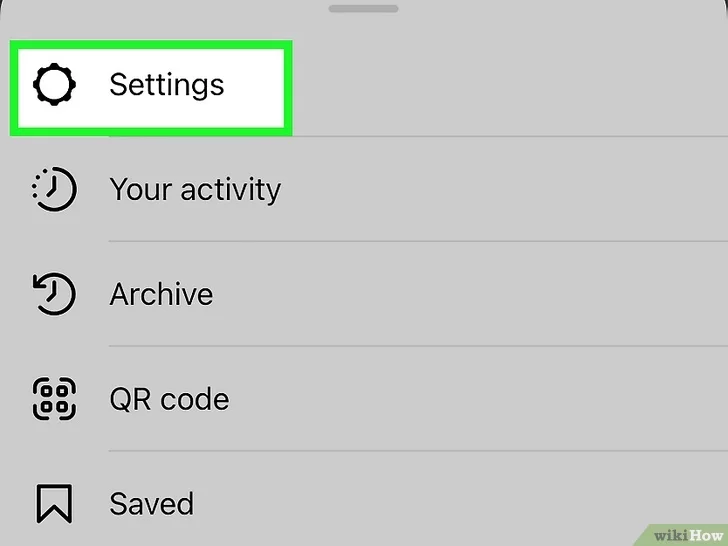
4 Tik op Instellingen. Dit is het eerste pictogram bovenaan het menu. Het staat naast een pictogram dat op een tandwiel lijkt.

5 Tik op Thema. Dit is de laatste optie onderaan het menu Instellingen. Het staat naast een pictogram dat lijkt op een schilderspalet.

6 Tik op Licht of Donker. Lichtmodus is de standaardmodus. Het gebruikt een witte achtergrond met zwarte tekst. De donkere modus gebruikt een zwarte achtergrond met witte tekst.
De donkere modus verbruikt doorgaans minder energie en is minder belastend voor de ogen.
Je kunt de donkere modus ook inschakelen in andere apps, waaronder TikTok en Twitter.
Als de stappen overweldigend lijken en je extra ondersteuning wilt, bel dan Instagram bellen. De professionals zullen uw zaak onderzoeken, zodat u uw Instagram-thema kunt wijzigen: kleuren, donkere modus en meer





Comments